Incorporación de acuerdos empresariales
Una vez que adquiera un acuerdo empresarial de Meraki (EA), un especialista en activación de carteras (PAS) puede coordinar y proporcionar una experiencia de incorporación personalizada a su equipo. El PAS revisará su acuerdo y le guiará por el espacio de trabajo para ver el consumo de licencias en sus paneles de EA de Meraki.
Mientras tanto, puede revisar el vídeo de incorporación para gestionar su acuerdo empresarial. Si no ha tenido una sesión de incorporación, póngase en contacto con su representante de ventas de Meraki.
Creación de una organización Meraki
Si no dispone actualmente de una organización Meraki, el primer paso para comenzar es crear una. Las organizaciones proporcionan contenedores administrativos para diferentes redes, que contienen dispositivos similares, como puntos de acceso, switches o dispositivos de seguridad. Dentro de una organización, puede crear varias redes que contengan dispositivos de diferentes sitios y ubicaciones. Se pueden vincular varias organizaciones en un único inicio de sesión utilizando el mismo nombre de usuario y contraseña al crear una nueva cuenta u organización.
Para crear una organización:

Nota: Si va a crear una organización adicional como MSP, o si desea obtener más información sobre el uso de varias organizaciones, consulte nuestra documentación aquí para obtener instrucciones específicas.
1. Vaya a dashboard.meraki.com. Los navegadores recomendados son Google Chrome y Mozilla Firefox.
2. Haga clic en Crear una cuenta.
3. Seleccione la región en la que se encuentra la nueva organización. Si ninguna de las opciones coincide con su región, elija la más cercana a usted. Esto determina dónde se aloja la instancia de su organización y, al seleccionar la correcta, se garantiza la mejor calidad de servicio posible para su panel.
4. Rellene los campos presentados.
- Correo electrónico: esta dirección de correo electrónico se convierte en el administrador de la organización con acceso a todas las redes creadas en ella.
- Nombre completo: el nombre de la persona o grupo que administra la cuenta.
- Contraseña: contraseña que se utiliza para iniciar sesión en el panel. Debe tener al menos ocho caracteres.
- Empresa: el nombre de esta organización en el panel; normalmente, el nombre de la empresa o del cliente.
- Dirección: la dirección predeterminada de esta organización. No es necesario.
5. Complete la reCAPCHA u otra validación de usuario mostrada.
6. Haga clic en el botón Crear Cuenta una vez que se haya introducido correctamente la información necesaria.
Si su organización no aparece inmediatamente, utilice este enlace para restablecer la contraseña.
Consulte la documentación de creación del panel para obtener más información.
Activar licencias de Enterprise Agreement
El equipo de EA de Meraki proporcionará una clave de licencia de EA en la fecha de inicio de EA. Podrá ver todos los productos a los que tiene acceso en los conjuntos de aplicaciones de EA que haya adquirido en su panel de Meraki. Las cifras de consumo estarán disponibles en la EAWS 7 días después de que se active la EA.
Tenga en cuenta que las licencias EA y las que no son EA no pueden coexistir en un panel EA. Todas las licencias no cubiertas por la EA deben trasladarse a una organización fuera de la EA antes de su inicio. Consulte nuestra documentación sobre cómo mover licencias y dispositivos entre organizaciones.
Panel de acuerdos empresariales de Meraki
Los paneles de EA de Meraki funcionan de forma similar a los paneles de renovación conjunta con algunas diferencias clave:
El límite de licencia no indica los números de derechos; consulte el espacio de trabajo de EA para obtener los derechos. El número de límite de licencia del panel de Meraki puede ignorarse.
El consumo de licencias se encuentra en Recuento actual de dispositivos en el panel de Meraki y en el espacio de trabajo de EA. El consumo se calcula a partir del recuento de dispositivos utilizado para cada dispositivo.
No agregue claves de licencia ni mueva licencias fuera de un panel EA, ya que esto invalidará la fecha de finalización correcta.
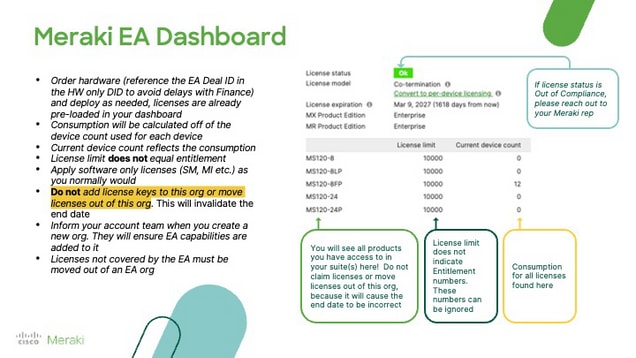
Implementación de hardware
El hardware se puede implementar a demanda una vez que la clave de licencia de EA se haya aprovisionado en los paneles de Meraki. Trabaje con su partner para solicitar hardware e implementarlo según sea necesario. Solicite el hardware a través del nº de pedido de Meraki o del número de serie de hardware #s, y la licencia EA correspondiente se generará automáticamente.
Añadir organizaciones adicionales a un EA de Meraki
Informe a su representante de ventas de Meraki si desea incluir organizaciones adicionales en un EA de Meraki. No hay límite máximo para el número de paneles que se pueden incluir en un EA.
Renovación del acuerdo empresarial
Diríjase a su representante de ventas o partner de Meraki para renovar su contrato Meraki Enterprise.

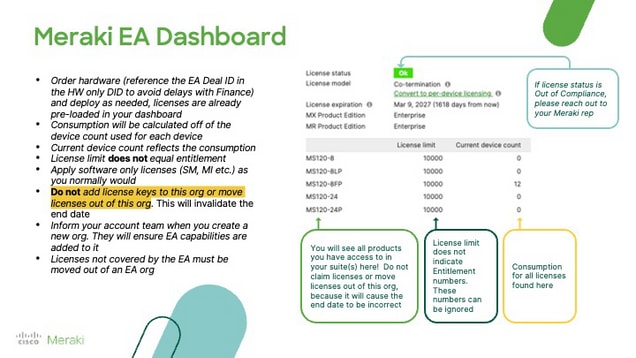
 Comentarios
Comentarios